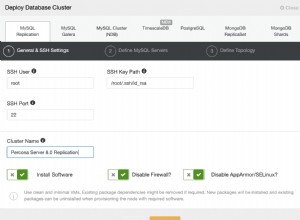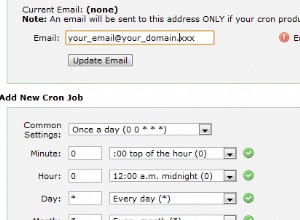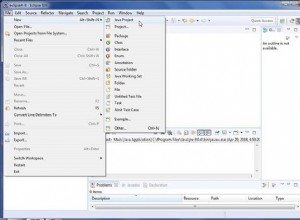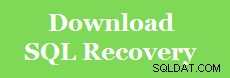होमब्रे पैकेज मैनेजर के माध्यम से अपने M1 मैक पर MySQL को स्थापित करने के लिए मैंने जिन चरणों का उपयोग किया, वे नीचे दिए गए हैं।
जैसा कि उल्लेख किया गया है, यह एक एम 1 मैक है (जो एआरएम 64 आर्किटेक्चर का उपयोग करता है) लेकिन इससे कोई समस्या नहीं हुई। वर्तमान संस्करण (MySQL 8.0.26) एआरएम आर्किटेक्चर का समर्थन करता है।
होमब्रू स्थापित करें
यह देखते हुए कि मैं Homebrew के माध्यम से MySQL स्थापित कर रहा हूँ, यह आवश्यक है कि Homebrew स्थापित हो।
अगर आपने Homebrew को पहले ही इंस्टॉल कर लिया है तो आप इस चरण को छोड़ सकते हैं।
इन पूर्वापेक्षाओं को स्थापित करने के लिए, एक टर्मिनल विंडो खोलें और निम्नलिखित कमांड चलाएँ।
एक्सकोड इंस्टॉल करें:
xcode-select --installHomebrew स्थापित करें:
/bin/bash -c "$(curl -fsSL https://raw.githubusercontent.com/Homebrew/install/HEAD/install.sh)"इतना ही। उन आदेशों के चलने के बाद Xcode और Homebrew को स्थापित किया जाना चाहिए।
लेकिन इससे पहले कि हम आगे बढ़ें, होमब्रे की जांच करने का तरीका यहां बताया गया है:
brew doctorआने वाली किसी भी समस्या को ठीक करने के लिए किसी भी संकेत का पालन करें।
जब तक हम इसमें हैं, होमब्रे को अपडेट करने का तरीका यहां बताया गया है:
brew updateयदि आप पहले से अप टू डेट हैं, तो आपको इस आशय का एक संदेश प्राप्त होगा।
MySQL स्थापित करें
अब जब Homebrew इंस्टाल हो गया है, तो चलिए आगे बढ़ते हैं और MySQL इंस्टाल करते हैं:
brew install mysqlसब कुछ डाउनलोड और इंस्टॉल करते समय धैर्यपूर्वक प्रतीक्षा करें।
एक बार इंस्टाल हो जाने पर, निम्न संदेश प्रकट होता है:
We've installed your MySQL database without a root password. To secure it run:
mysql_secure_installation
MySQL is configured to only allow connections from localhost by default
To connect run:
mysql -uroot
To start mysql:
brew services start mysql
Or, if you don't want/need a background service you can just run:
/opt/homebrew/opt/mysql/bin/mysqld_safe --datadir=/opt/homebrew/var/mysql वह संदेश आरंभ करने के लिए उपयोगी जानकारी प्रदान करता है।
MySQL प्रारंभ करें
अब जब हमने MySQL स्थापित कर लिया है, तो आइए इसे ऊपर सूचीबद्ध पहली विधि का उपयोग करके शुरू करें:
brew services start mysqlयह इस तरह के एक संदेश में घटित होना चाहिए:
Successfully started `mysql` (label: homebrew.mxcl.mysql)
MySQL से कनेक्ट करें
एक बार MySQL शुरू हो जाने के बाद, हम आगे बढ़ सकते हैं और इससे जुड़ सकते हैं:
mysql -urootकनेक्ट होने के बाद, आपको कुछ इस तरह दिखना चाहिए:
MySQL [(none)]>
अब आप आगे बढ़ सकते हैं और MySQL का उपयोग शुरू कर सकते हैं।
यहां एक त्वरित आदेश का उदाहरण दिया गया है जिसका उपयोग आप डेटाबेस की सूची देखने के लिए कर सकते हैं:
show databases;परिणाम:
+--------------------+ | Database | +--------------------+ | information_schema | | mysql | | performance_schema | | sys | +--------------------+ 4 rows in set (0.007 sec)
होमब्रू के विकल्प
यदि आप Homebrew का उपयोग नहीं करना चाहते हैं, तो आप इसे नेटिव पैकेज इंस्टालर के माध्यम से स्थापित कर सकते हैं, जो आपको MySQL की स्थापना के माध्यम से चलने के लिए मूल macOS इंस्टॉलर (DMG) का उपयोग करता है।
या, आप संकुचित TAR संग्रह का उपयोग कर सकते हैं, जो यूनिक्स tar का उपयोग करके पैक की गई फ़ाइल का उपयोग करता है और gzip आदेश।
अधिक जानकारी के लिए MySQL वेबसाइट पर MySQL इंस्टालेशन गाइड देखें।